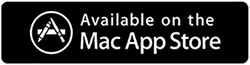Come eliminare altro spazio di archiviazione su Mac
Pubblicato: 2022-05-08La capacità di archiviazione del tuo Mac è limitata, soprattutto se hai un SSD da 128 GB o 256 GB. Quando lo spazio di archiviazione è quasi completo, il tuo Mac potrebbe iniziare a rallentare e funzionare male e potresti ricevere un avviso "Il tuo disco di avvio è pieno". Di conseguenza, è fondamentale capire cosa sta occupando spazio su disco ed eliminare tutti i file ridondanti che si accumulano nel tempo.
Stiamo creando più contenuti sul nostro Mac e utilizziamo applicazioni con molti file di cache. Questo è ciò che offre al Mac la criptica categoria di archiviazione "Altro" che contiene sia file spazzatura che file essenziali. Pertanto, devi capire come controllare correttamente la memoria del Mac.
Cos'è Archiviazione Mac Altro?
L'altro spazio di archiviazione su un Mac è costituito da elementi che non si adattano perfettamente a categorie come "Audio". I seguenti sono esempi di file "Altro":
- Documenti come PDF, PSD e Word
- File duplicati su Mac
- File di sistema e temporanei su macOS
- Cookie del browser, cache dell'applicazione, log di sistema, versioni dei documenti
- File della cache del browser, della cache utente e della cache di sistema
- I file .zip e.dmg sono esempi di immagini disco e archivi.
- Le estensioni e i plug-in delle app ti consentono di personalizzare i tuoi programmi e browser web.
Su un Mac, dove puoi trovare più spazio di archiviazione?
Diamo un'occhiata alla tua Libreria in cui sono archiviati i componenti del programma, i widget e gli archivi della cache del tuo Mac. C'è un motivo per cui questo componente del tuo Mac è nascosto alla vista. È possibile che pasticciare con alcuni file qui possa rovinare il tuo Mac. Guarda questo:
- Seleziona Finder > Vai (nel menu in alto).
- Ora incolla in ~/Library/Caches
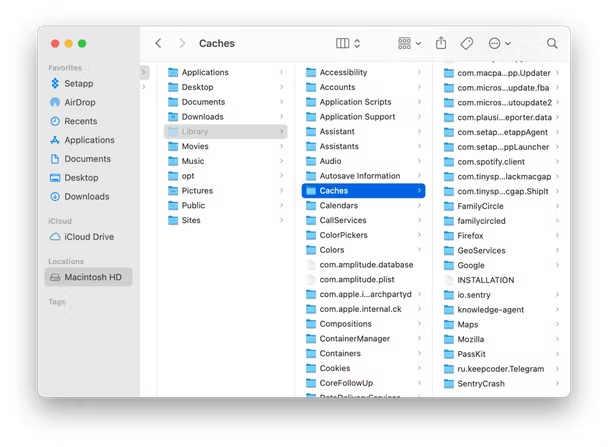 Quelle piccole cartelle sono visibili? Qui è dove troverai il tuo spazio di archiviazione "Altro". L'hai scoperto.
Quelle piccole cartelle sono visibili? Qui è dove troverai il tuo spazio di archiviazione "Altro". L'hai scoperto.
Come controllare lo spazio su disco del tuo Mac
Apple ha rilasciato "Archiviazione ottimizzata" alcuni anni fa, utile per determinare come è organizzato lo spazio su disco. Ecco come puoi controllare lo spazio di archiviazione del tuo Mac.
- Apri il menu Apple (angolo in alto a destra)
- Successivamente, vai su Informazioni su questo Mac> Archiviazione.
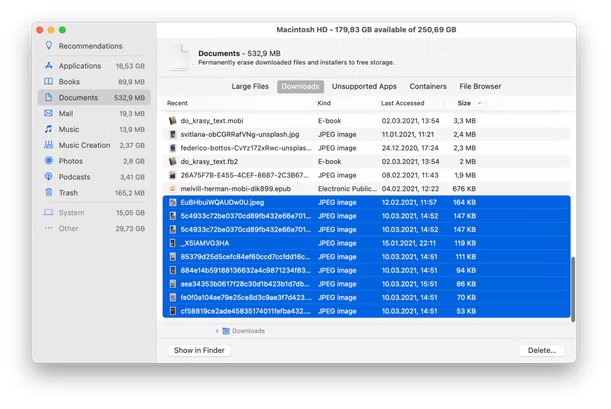
Il tuo disco rigido si sta avvicinando alla capacità? Fai clic su "Gestisci" ora. La barra laterale di sinistra è informativa. Questa è la dimensione in gigabyte di app, libri e documenti sul tuo Mac.
Come eliminare altro spazio di archiviazione Mac
Non puoi rimuovere del tutto Altro dal tuo Mac, ma puoi limitarne lo spazio. Esamineremo ciascuna delle sei categorie di altri file e come cancellarli sul tuo Mac oggi. Ti mostreremo come eliminare documenti inutili, file di sistema, file di cache, vecchi backup e altri elementi.
Il modo migliore per ottimizzare il tuo Mac e dargli una nuova vita è utilizzare Cleanup My System di Systweak. È la soluzione migliore per far funzionare il tuo Mac più velocemente. Puoi facilmente rilevare ed eliminare file spazzatura, allegati di posta indesiderati, file grandi e vecchi e altro ancora con la nostra utilità di ottimizzazione esperta in un solo clic.
Prezzo: gli abbonamenti annuali partono da 34,99 USD.
Nota: - Cleanup My System è un'edizione di prova che ti consente di scansionare oggetti gratuitamente. Se vuoi eliminare i file spazzatura, la versione gratuita consentirà a più di cancellare fino a 500 MB.
Leggi la recensione completa di Cleanup My System.
Passaggi per utilizzare Cleanup My System: –
- Apri Mac App Store e scarica Cleanup My System
- Apri Pulisci il mio sistema
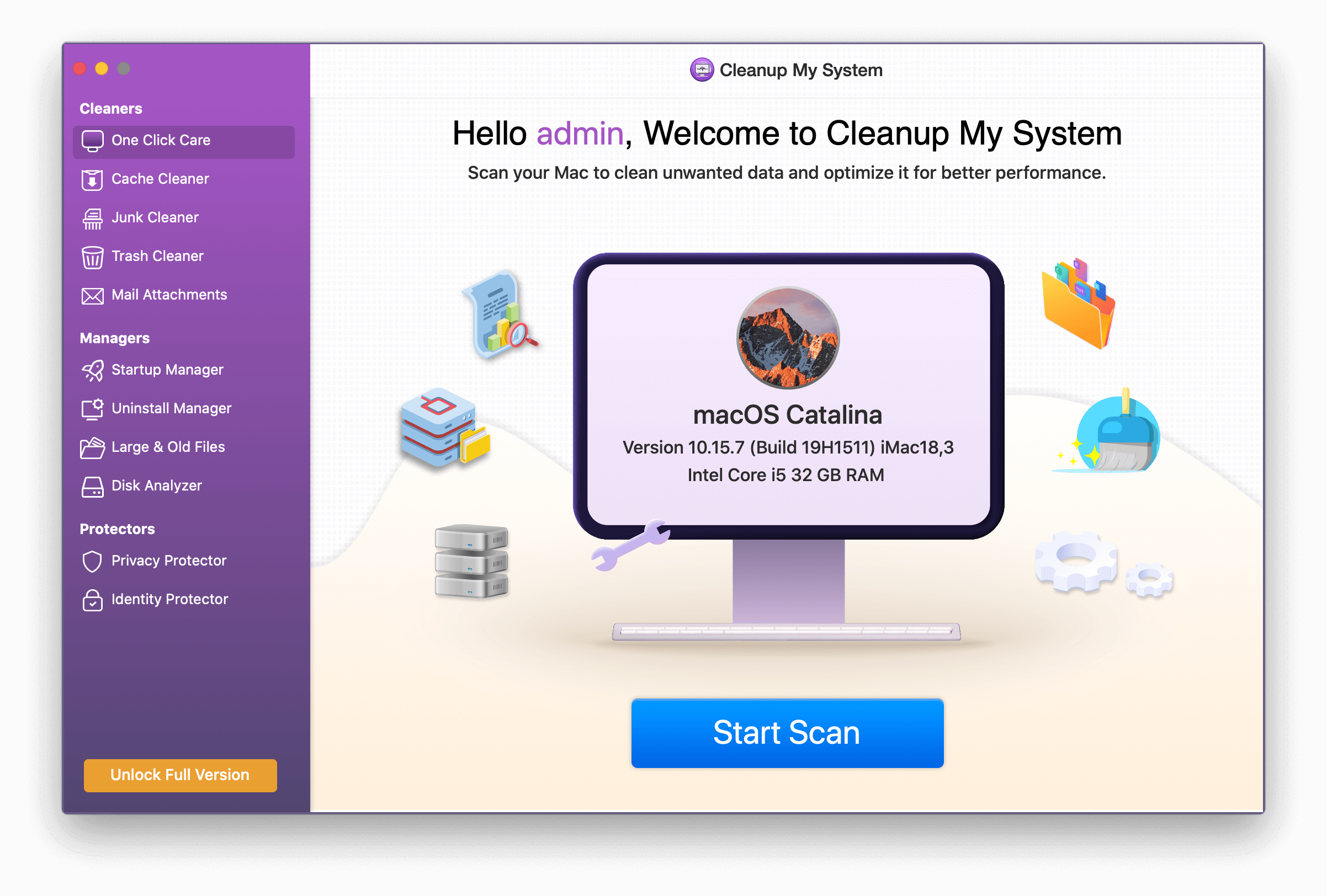
- Fare clic su Avvia scansione e attendere il completamento della scansione
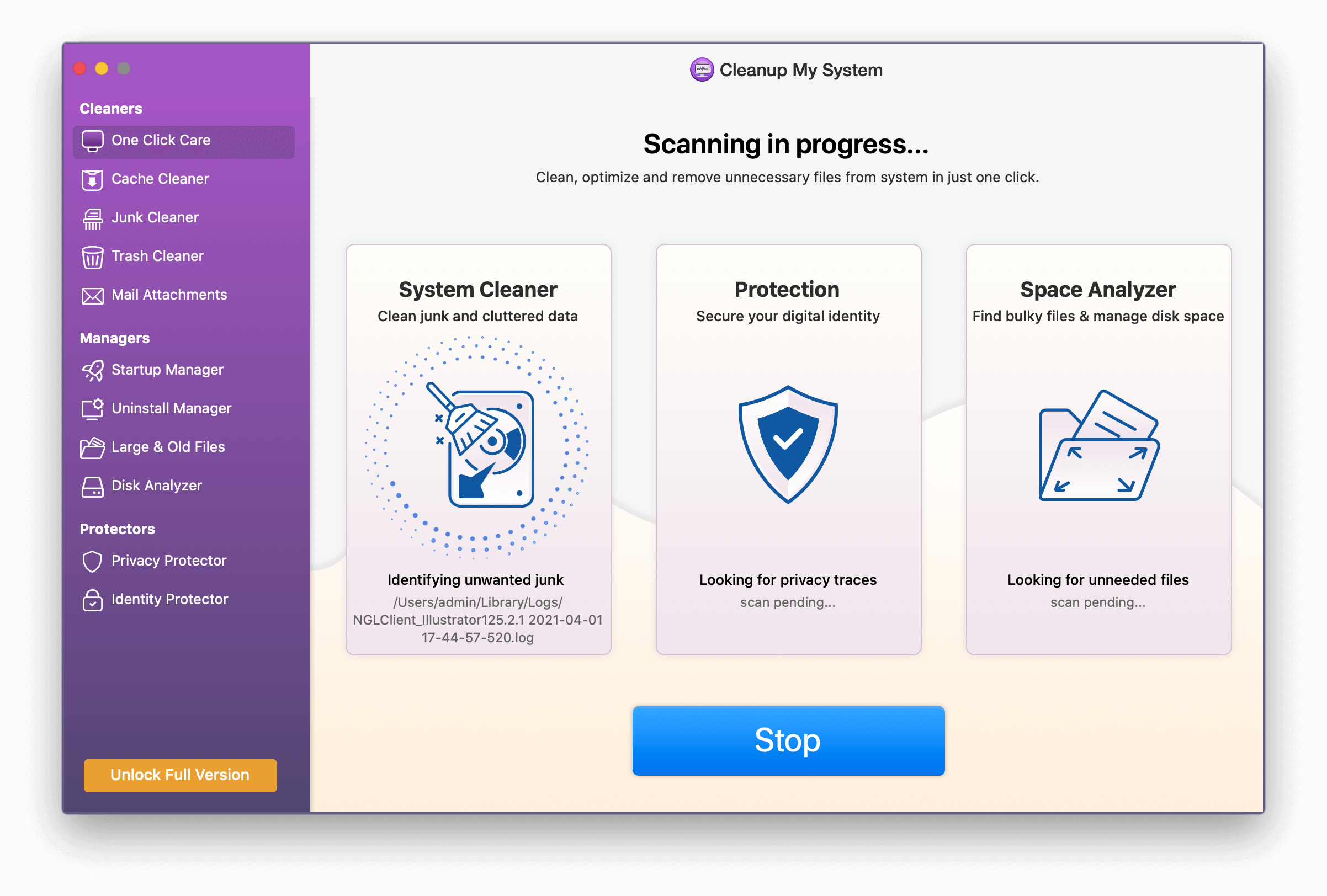
- One-Click Care monitora cosa sta rallentando e occupando spazio sul tuo Mac. Per raggiungere questo obiettivo, devi semplicemente fare clic una volta. Con un solo clic puoi ottimizzare il tuo Mac esaminando tutte le app caricate su di esso o valutando i numerosi file che include.
- Utilizzando il modulo Cache Cleaner, controlla la tua macchina per la cache di sistema, i rapporti di registro e i rapporti sugli arresti anomali. Scansionerà il tuo computer per tutta la cache e ti consentirà di cancellarlo rapidamente.
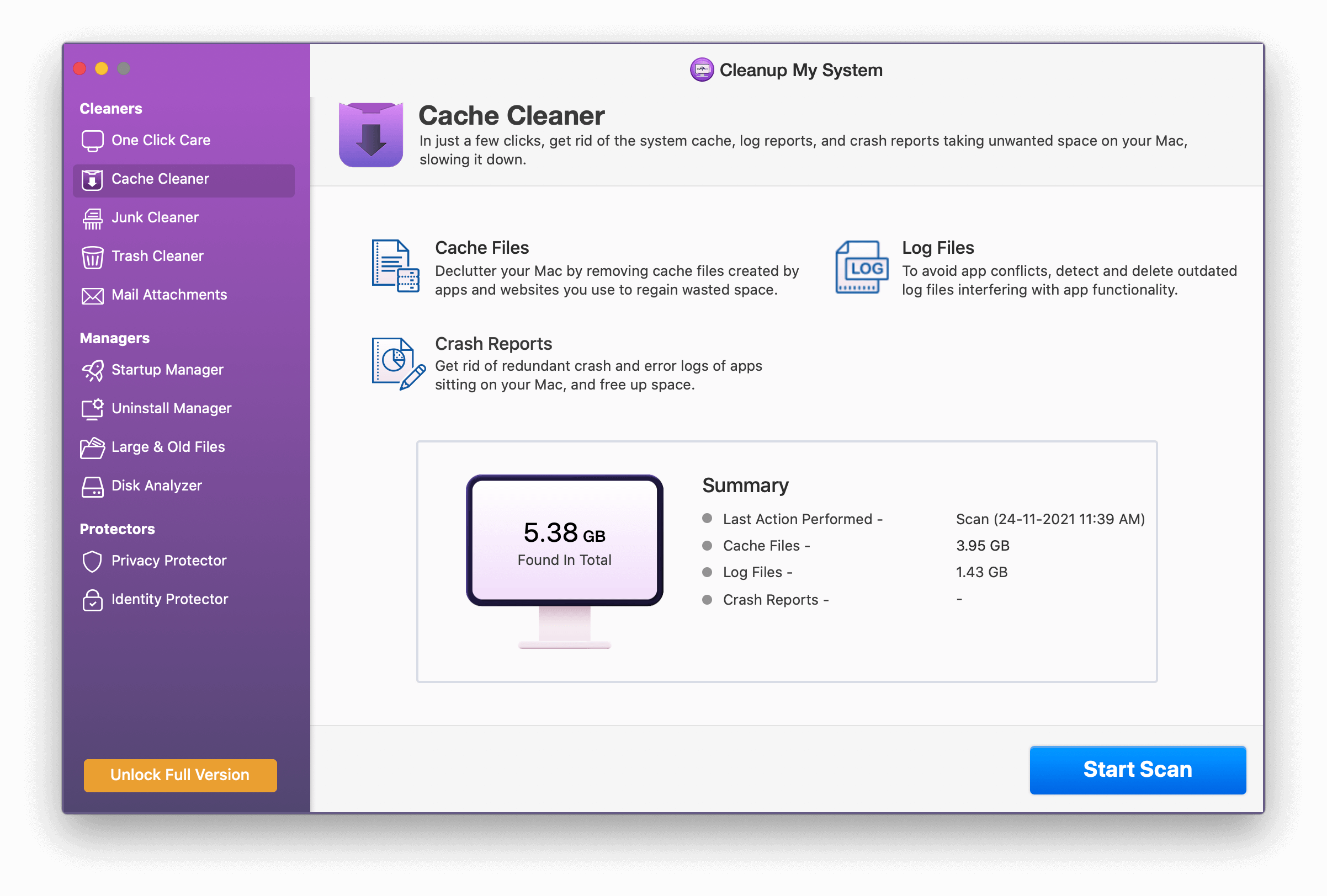

- Potresti non rendertene conto, ma i file di cache stanno causando una riduzione della velocità del tuo computer. Download obsoleti, cache XCode, file immagine disco inutilizzati, file delle preferenze non funzionanti e versioni di documenti obsolete.
La cache XCode si trova comunemente sui Mac utilizzati per lo sviluppo, sebbene gli altri tre siano disponibili su qualsiasi Mac.
Cleanup My System rileva automaticamente questi file e consente di rimuoverli per liberare spazio.
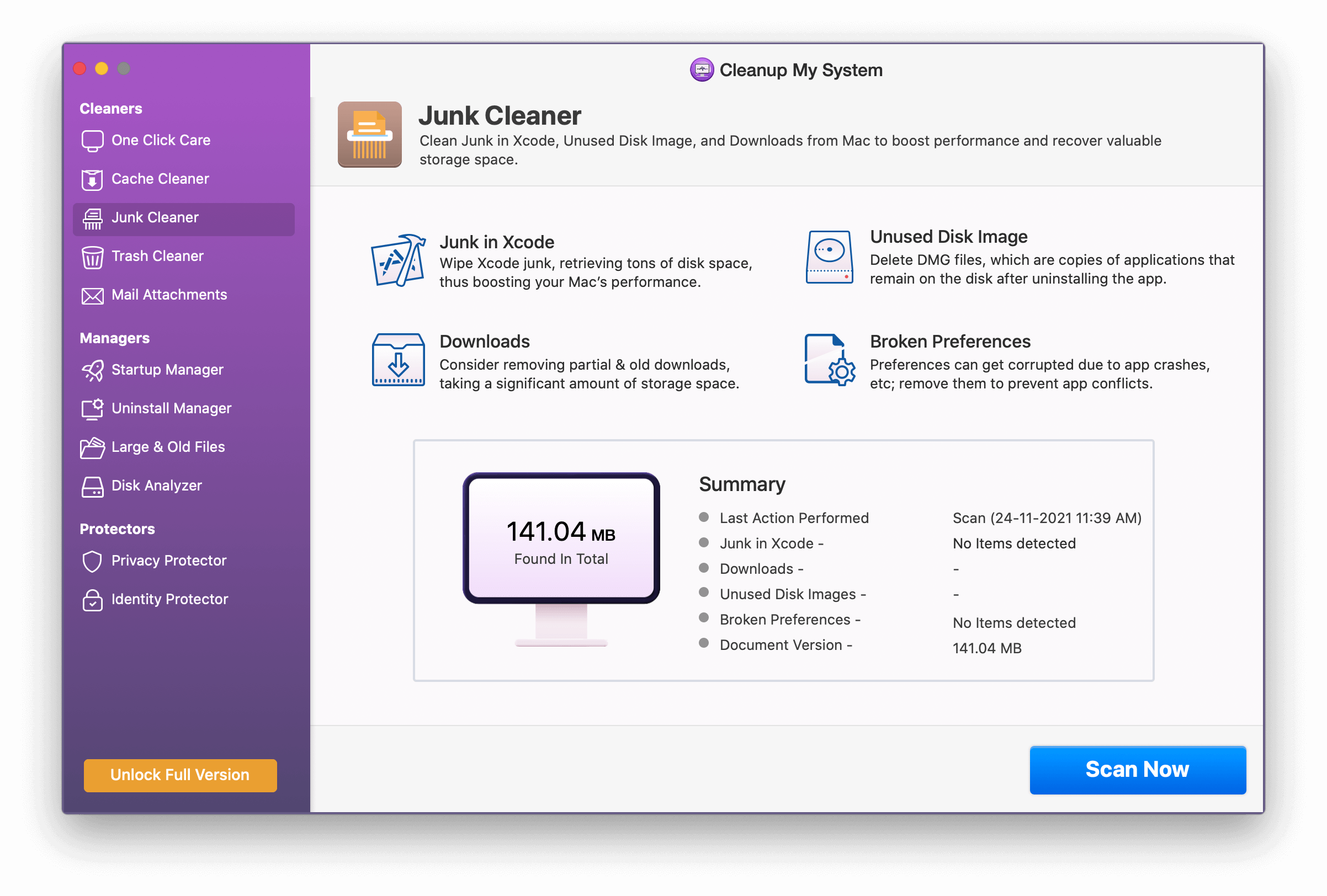
- Il cestino contiene i file eliminati che potrebbero essere importanti per il futuro recupero dei file. Tuttavia, la maggior parte delle volte occupa una quantità significativa del tuo prezioso spazio su disco. Cleanup My System riconosce questi file e assiste nella loro rimozione.
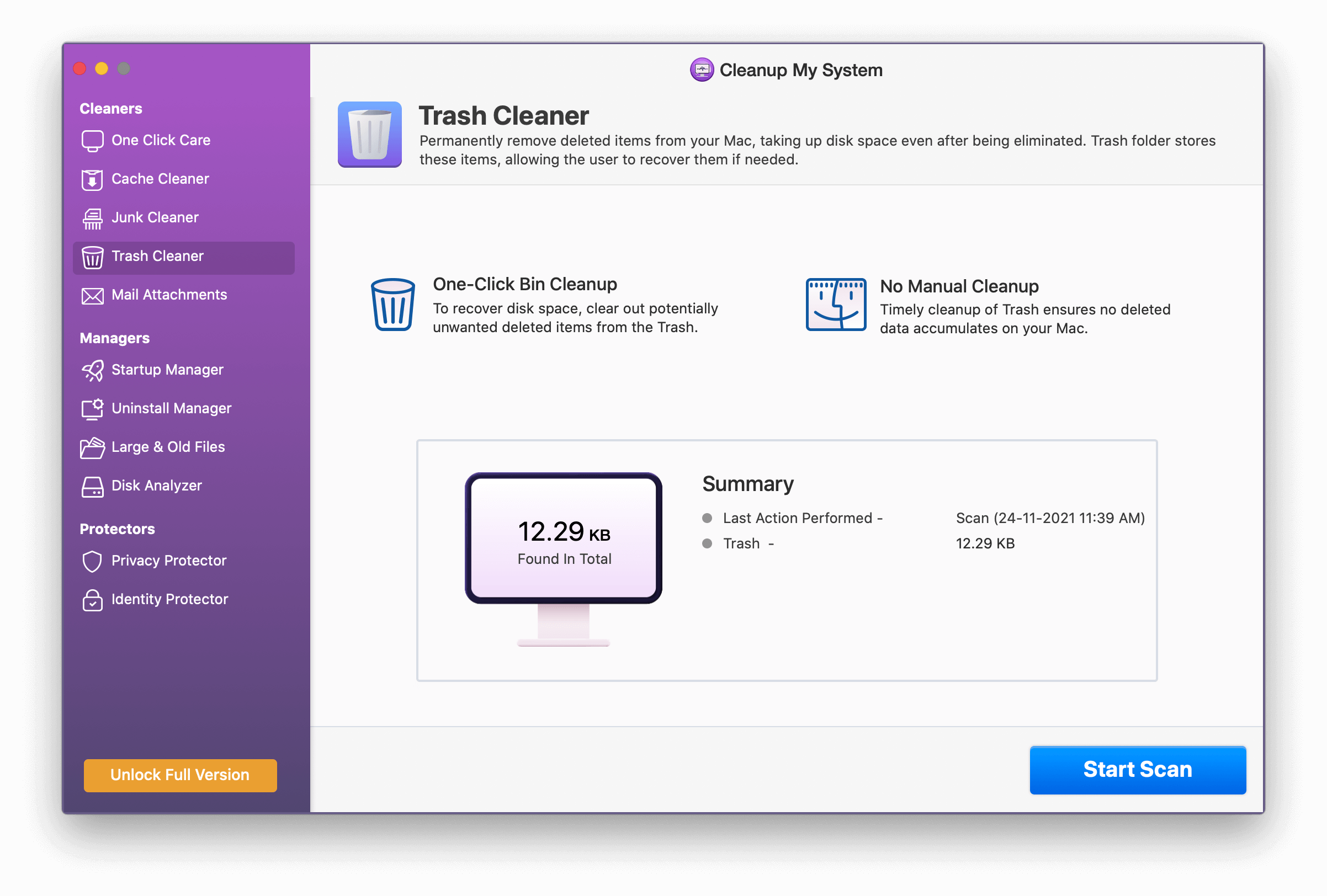
- Hai bisogno di copie locali degli allegati e-mail una volta che arrivano nella tua casella di posta? Potresti rispondere negativamente. Inoltre, il tempo necessario per vedere la tua email è dovuto agli allegati scaricati. Cleanup My System analizza gli allegati e-mail scaricati localmente e consente di eliminarli.
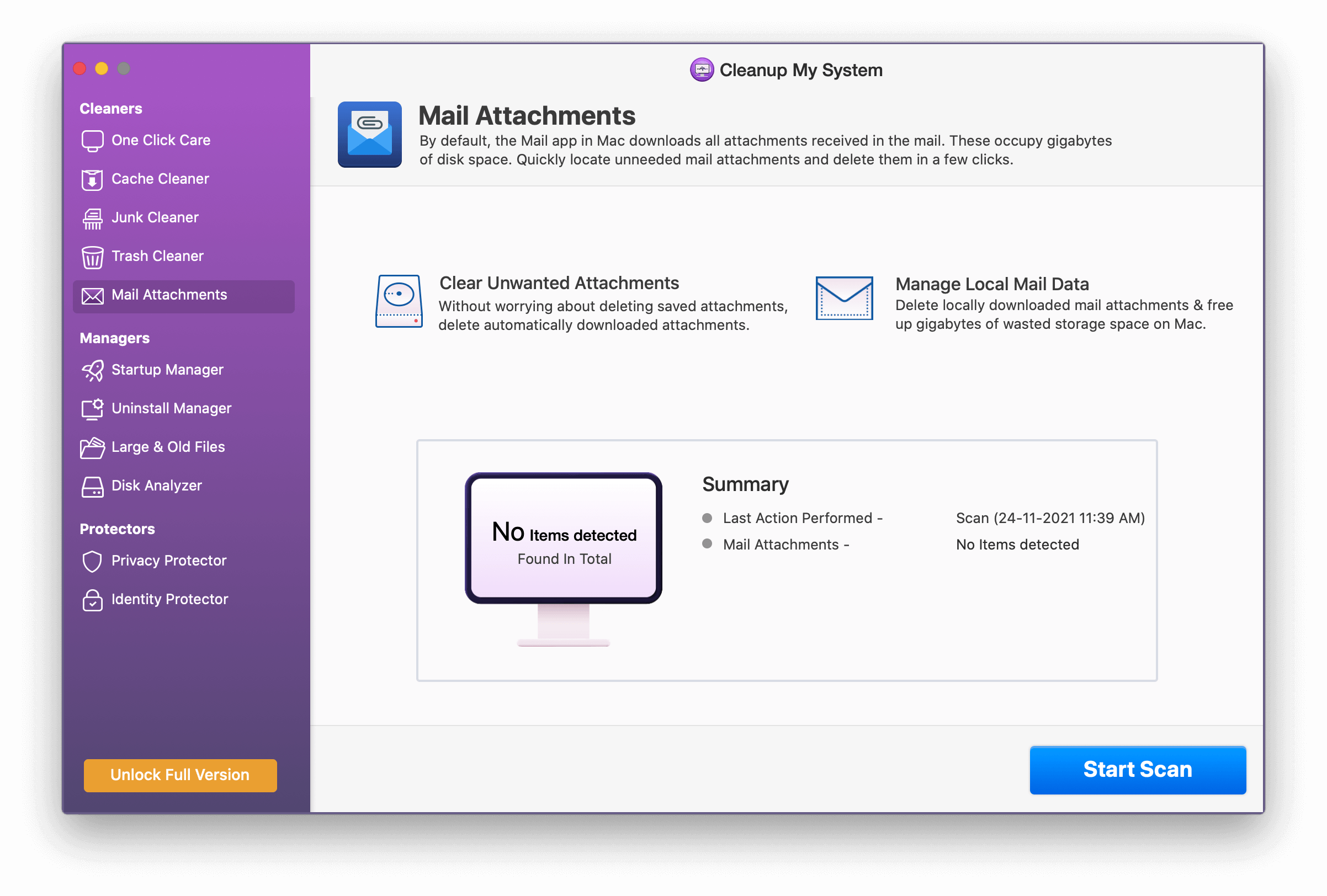
- In generale, gli elementi di accesso e gli agenti di avvio possono avere un impatto significativo sulle prestazioni del tuo Mac. E capisci l'importanza della velocità del tuo Mac nelle prestazioni complessive, giusto? Il modulo Startup Manager rende la gestione degli elementi di accesso e degli agenti di avvio un gioco da ragazzi. Ti consente di scegliere ciò che desideri eseguire, il che riduce l'ora di inizio.
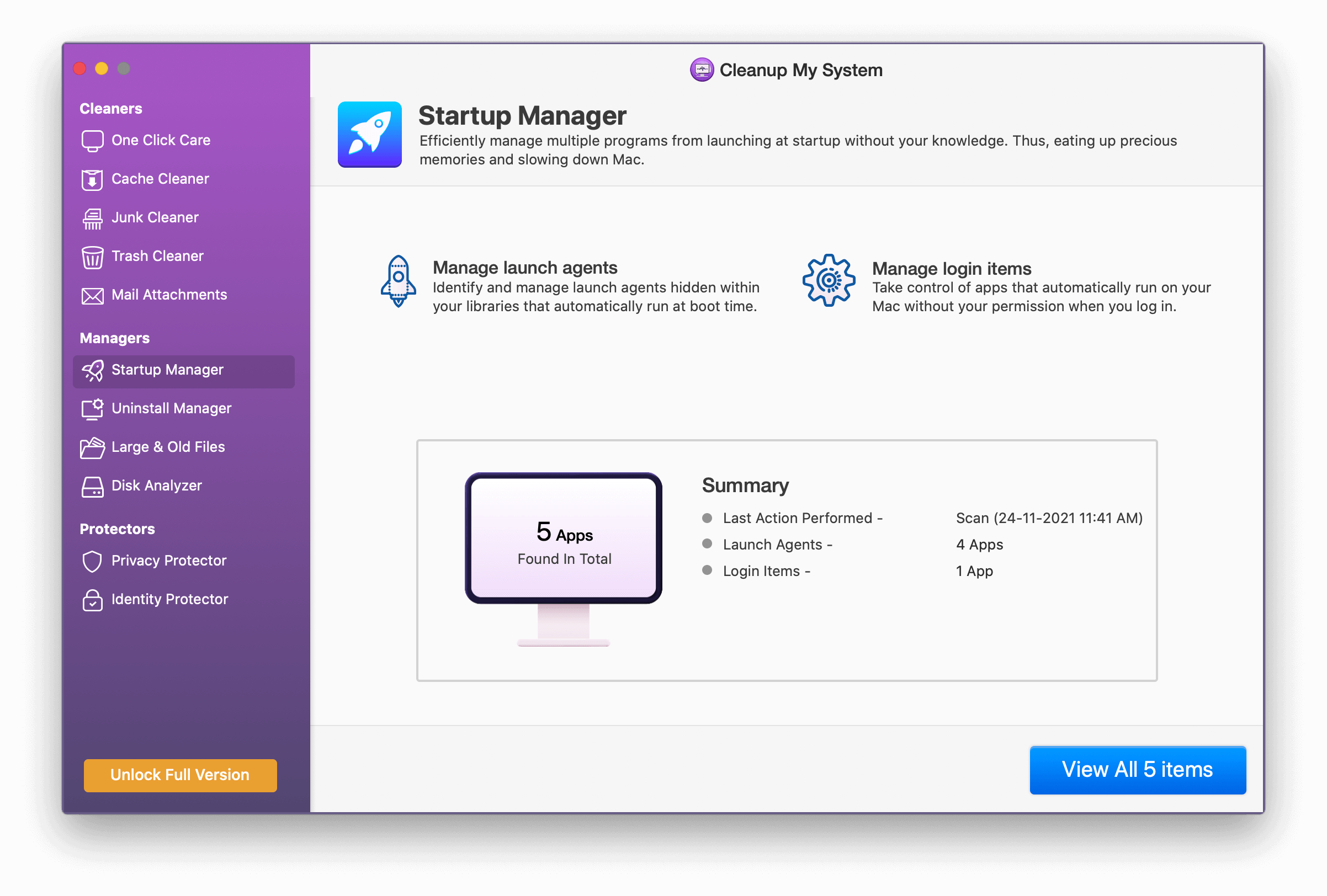
- Diverse app sono installate e dimenticate. Poiché non realizzano nulla, queste app occupano spazio sul tuo Mac. Cleanup My System è un esperto di queste app. Cleanup My System organizza e classifica logicamente le app, come mostrato di seguito.
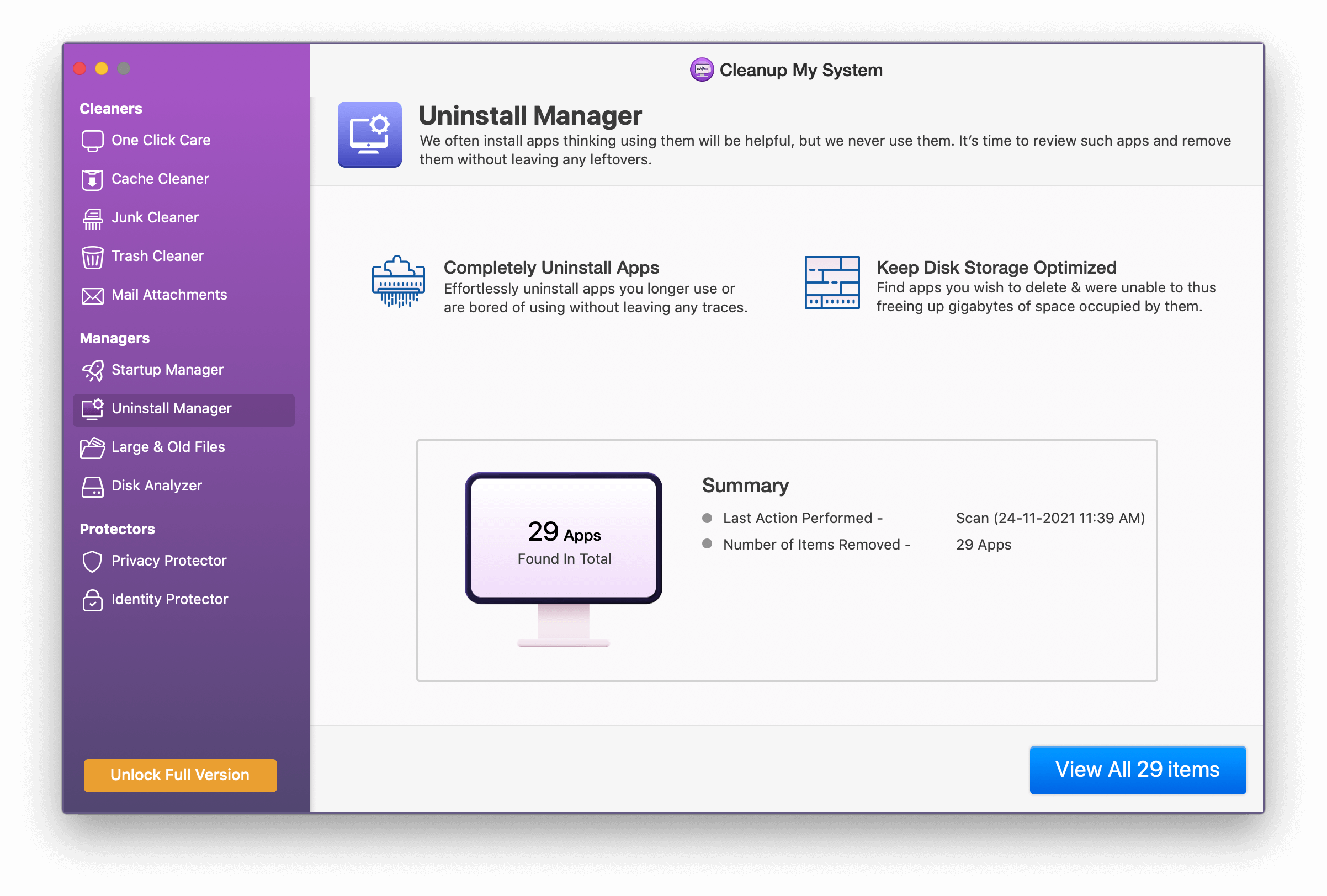
- Qual è il modo migliore per individuare file enormi e antichi che non sono stati aperti da molto tempo? Tali file occupano molto spazio di archiviazione e, ammettiamolo, battere la testa su uno ti farà venire il mal di testa. Cleanup My System riconosce tali file e ti dà la possibilità di conservarli o eliminarli.
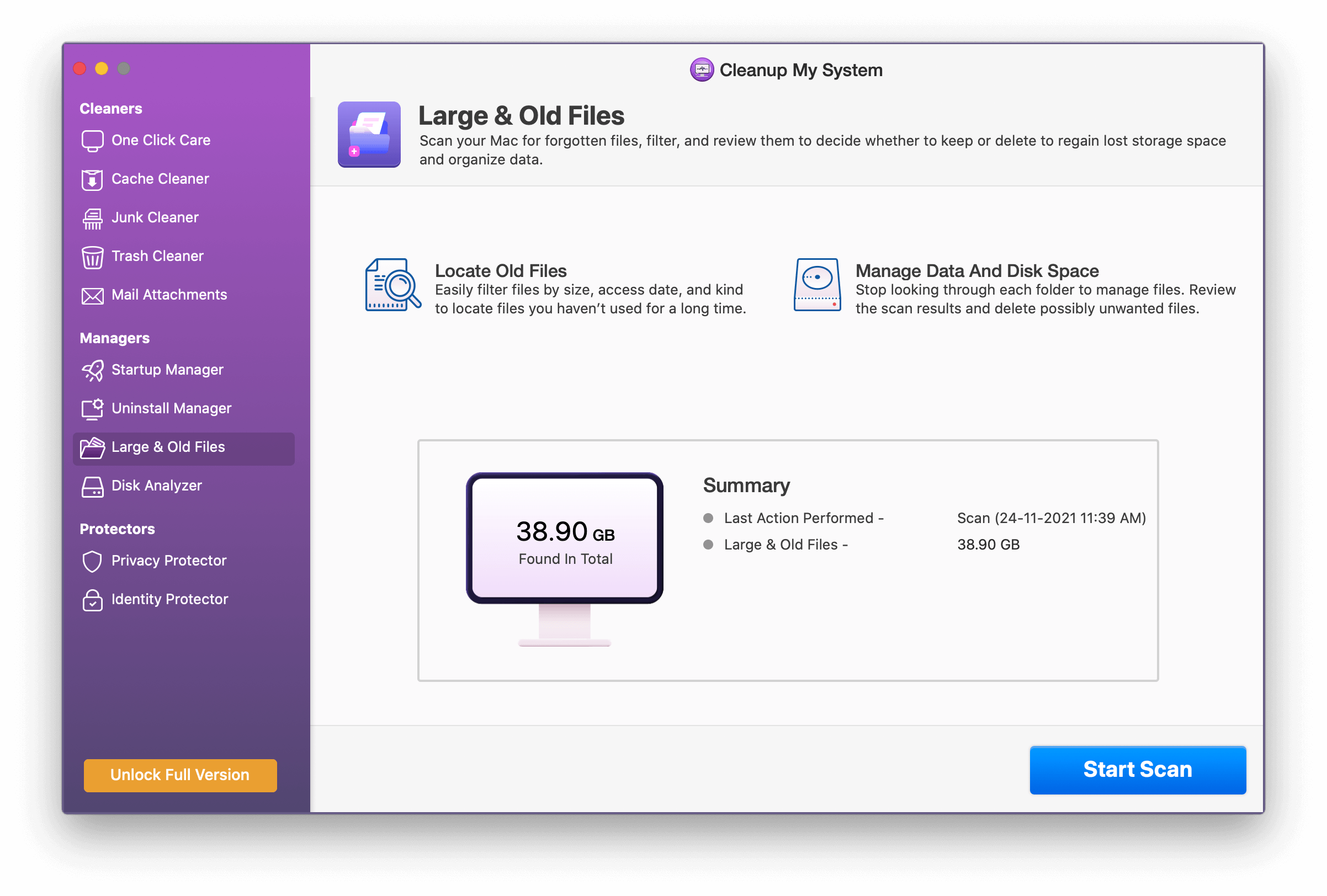
- Drive Analyzer è lo strumento seguente e aiuta gli utenti a scoprire rapidamente cosa sta utilizzando lo spazio su disco rigido. Disk Analyzer ti consente di trovare film, documenti, immagini, video, download e altro in un unico posto. Questo aiuta anche gli utenti a gestire i file più importanti e inutilizzati del proprio Mac.
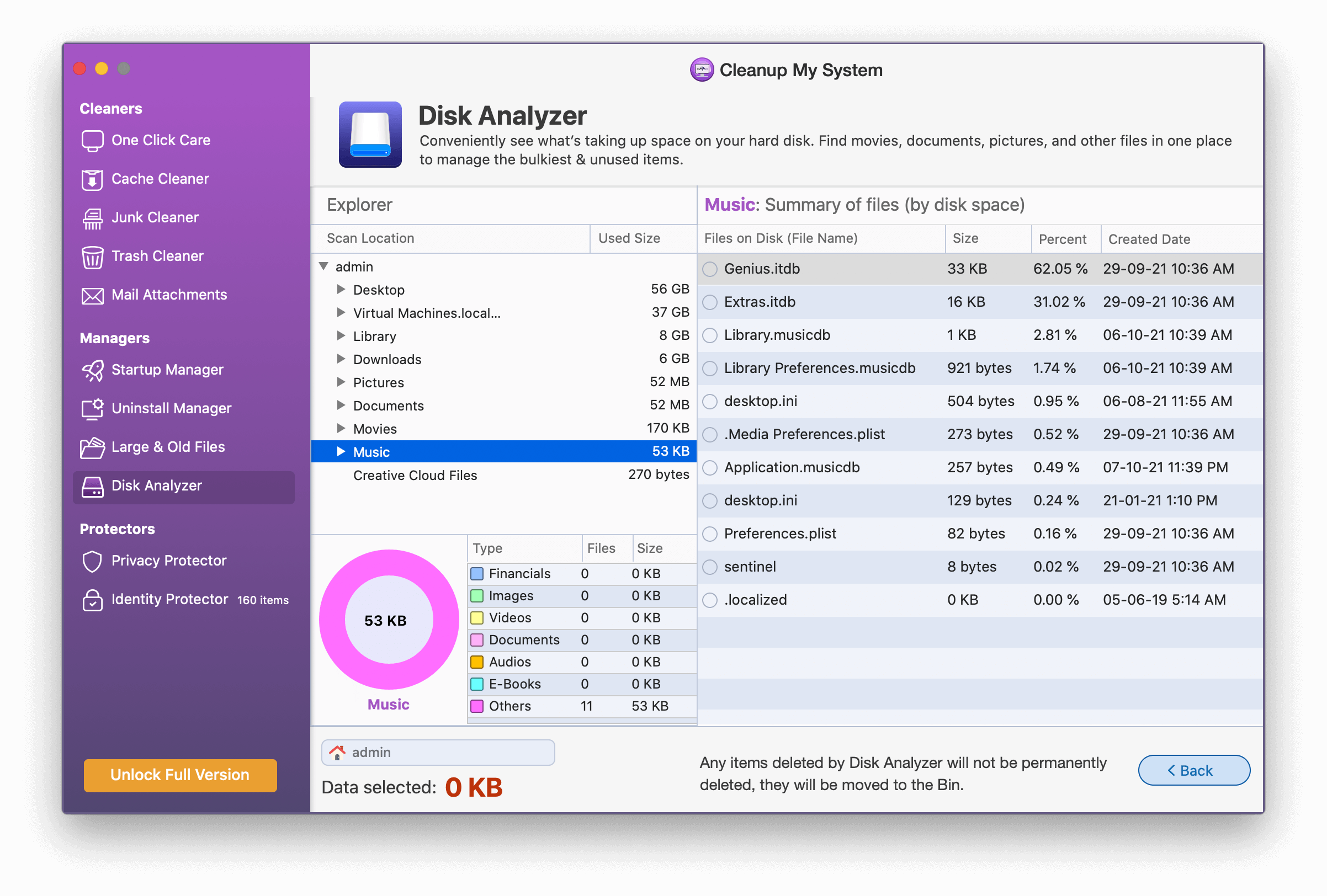
- Il modulo Privacy Protector di Cleanup My System può aiutarti se sei preoccupato per la tua privacy. Il software eseguirà la scansione del browser per informazioni importanti come impronte digitali, siti Web visitati, beni scaricati, ecc. Visualizza anche la sessione del browser, i dati di riempimento automatico e altre informazioni. Puoi fare clic su Pulisci ora per eliminare queste informazioni e proteggerti.
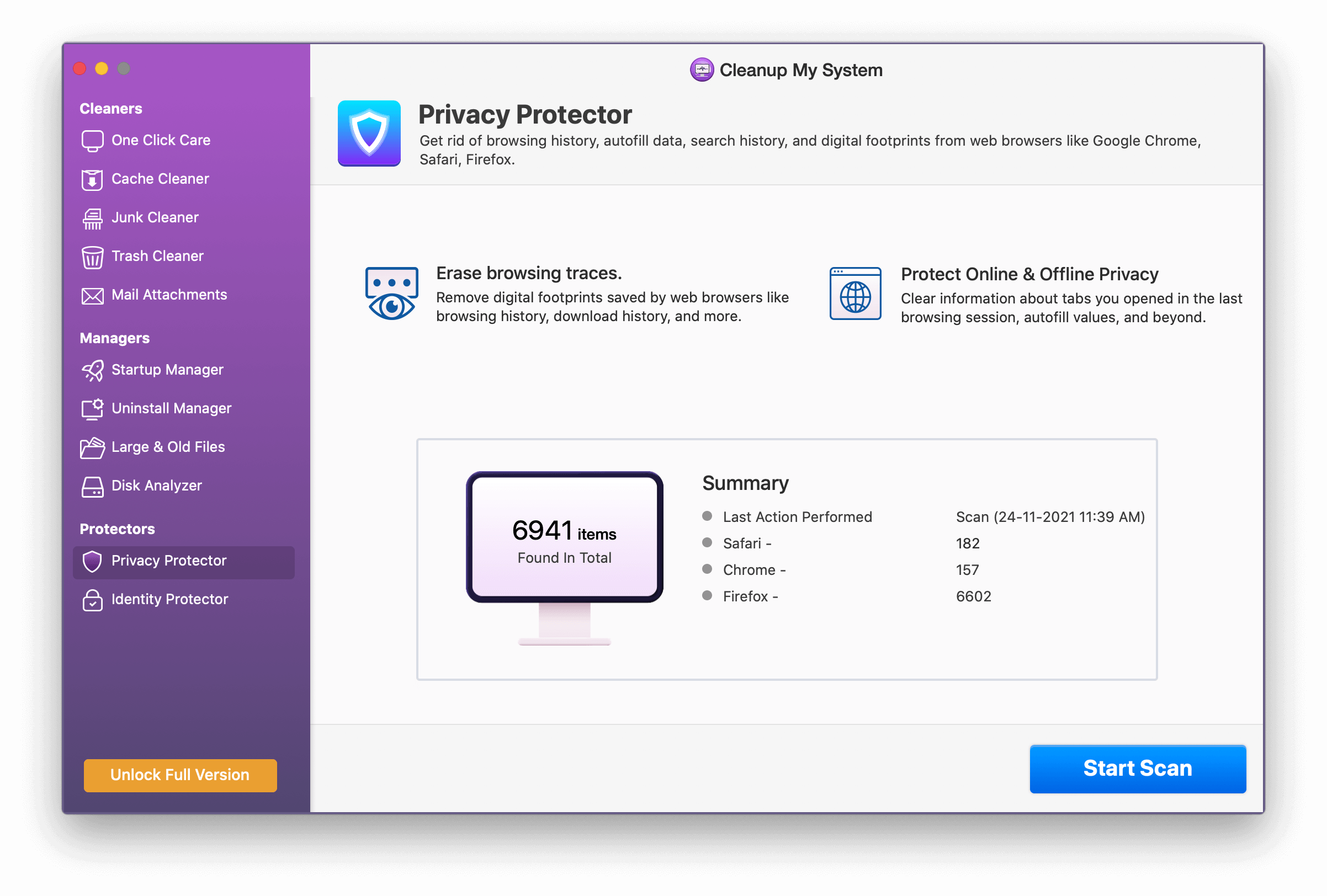
- Se sei preoccupato per le tue password memorizzate sui browser web, il modulo Identity Protector può aiutarti a salvaguardare la tua identità rimuovendo queste password.
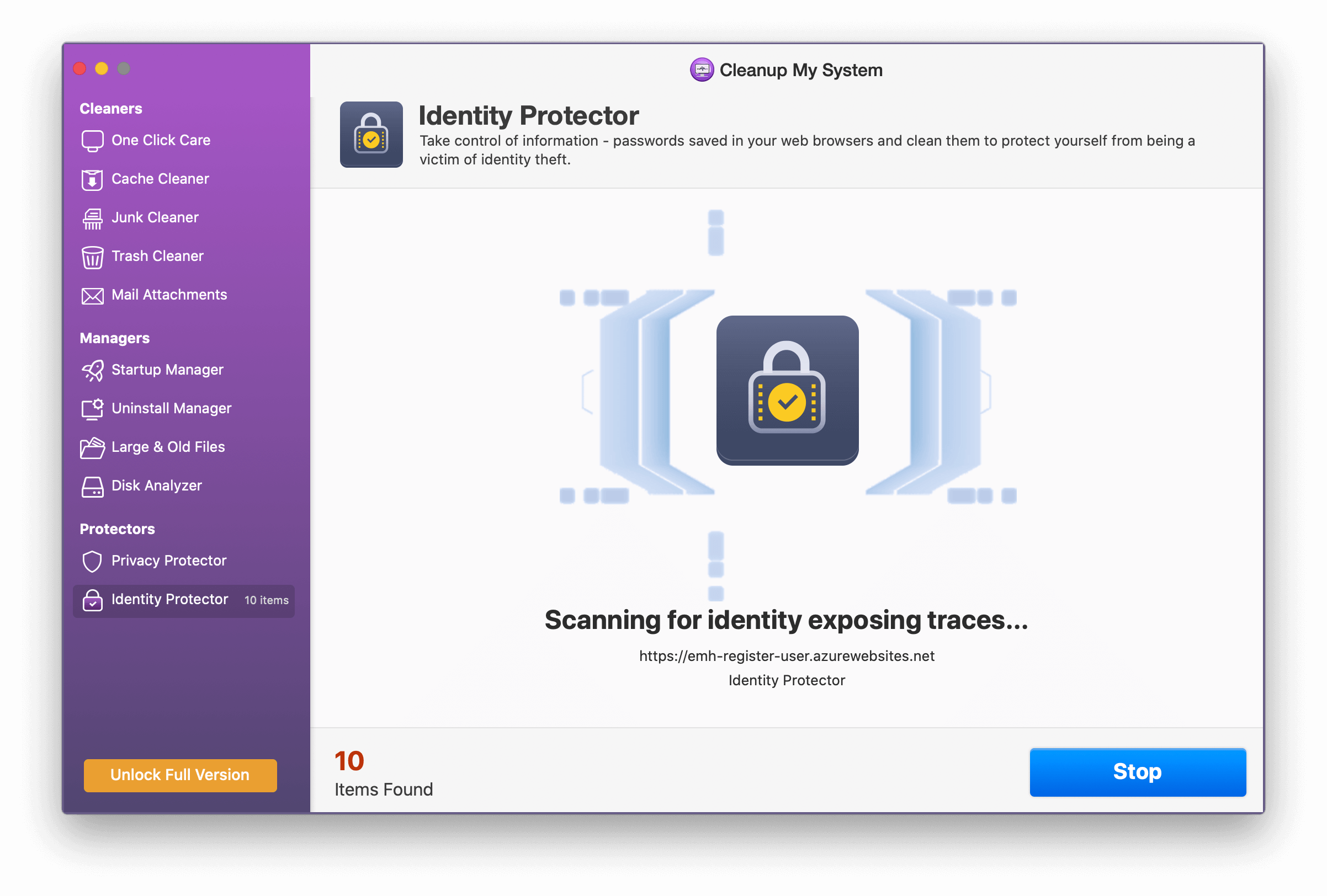
Conclusione:-
Ecco come puoi eliminare altro spazio di archiviazione su Mac utilizzando Cleanup My System. Con tutti gli strumenti che sono stati discussi nel blog sono di grande utilità nell'ottimizzazione del Mac. Si consiglia Cleanup My System, un'utilità in grado di pulire e ottimizzare con precisione il tuo Mac. Quali sono i tuoi pensieri? Quale sceglieresti? Si prega di condividere le vostre opinioni nello spazio fornito di seguito.